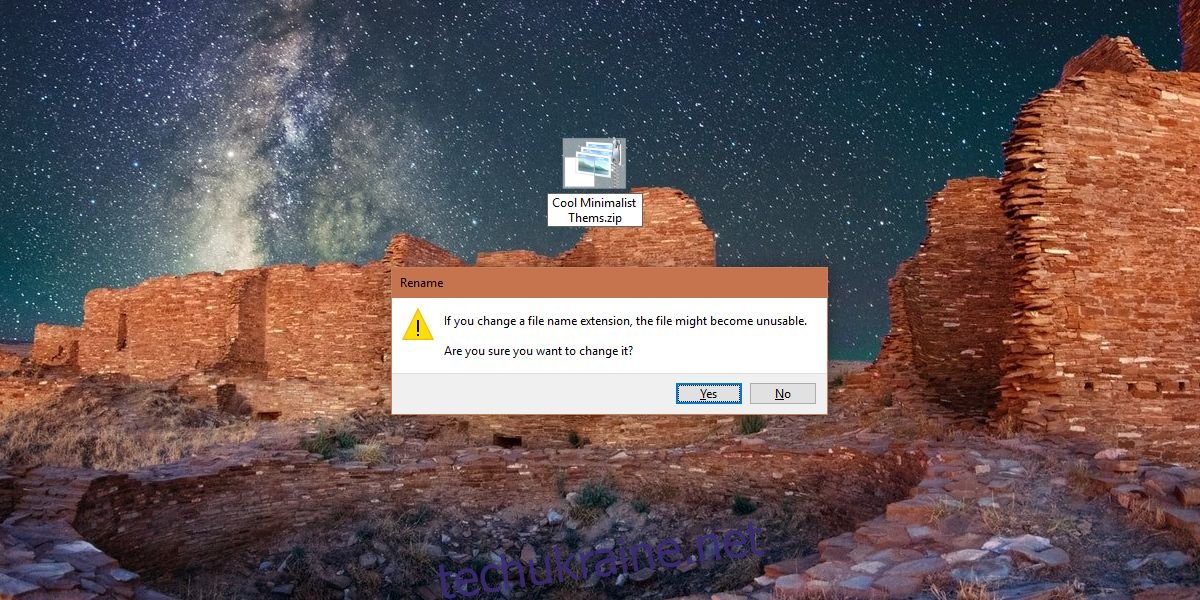Раніше теми працювали по-різному в Windows 7. У Windows 10 це, в основному, просто шпалери або набір шпалер, колір акценту, звуковий профіль і курсор. Одна річ, яка все ще поширена, це те, що тема Windows упаковується у вигляді файлу з розширенням .themepack або .desktopthemepack. Якщо у вас є файл теми Windows, який вам не подобається, але в ньому є кілька шпалер, які виглядають добре, ви можете легко витягти шпалери з файлу теми.
ПОВІДОМЛЕННЯ СПОЙЛЕРА: прокрутіть униз і перегляньте відеоурок у кінці цієї статті.
Це працює для пакетів файлів теми з файлами .themepack і .desktopthemepack.
Витягніть шпалери з теми
Щоб витягти шпалери з файлу теми, потрібно змінити розширення файлу на zip. Коли ви змінюєте формат файлу, на екрані з’являється підказка про те, що файл може не працювати. Прийміть запит на зміну розширення. Це жодним чином не пошкодить файл або вашу систему.
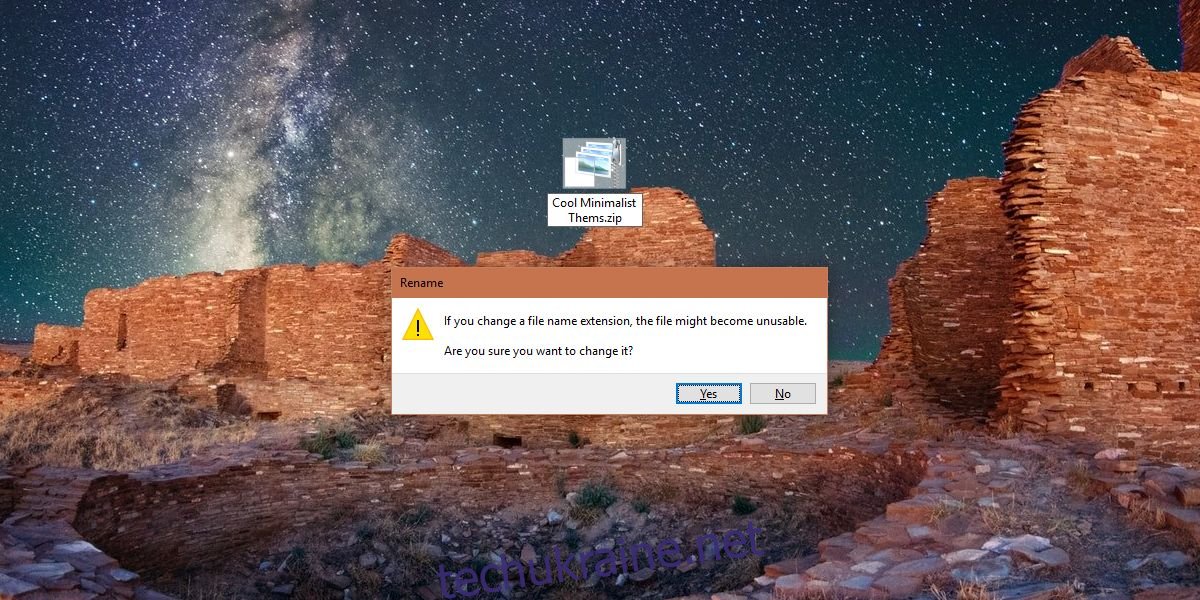
Після того, як ви змінили розширення файлу на zip, ви можете розпакувати його, як і будь-який інший архівований файл. Розпакуйте його та відкрийте папку, до якої ви розпакували його. Він може мати одну або кілька папок, але якщо тема включає шпалери, всередині неї буде папка DesktopBackground. Відкрийте його, і всі шпалери, представлені в пакеті тем, будуть там. Ви можете скопіювати їх куди завгодно.
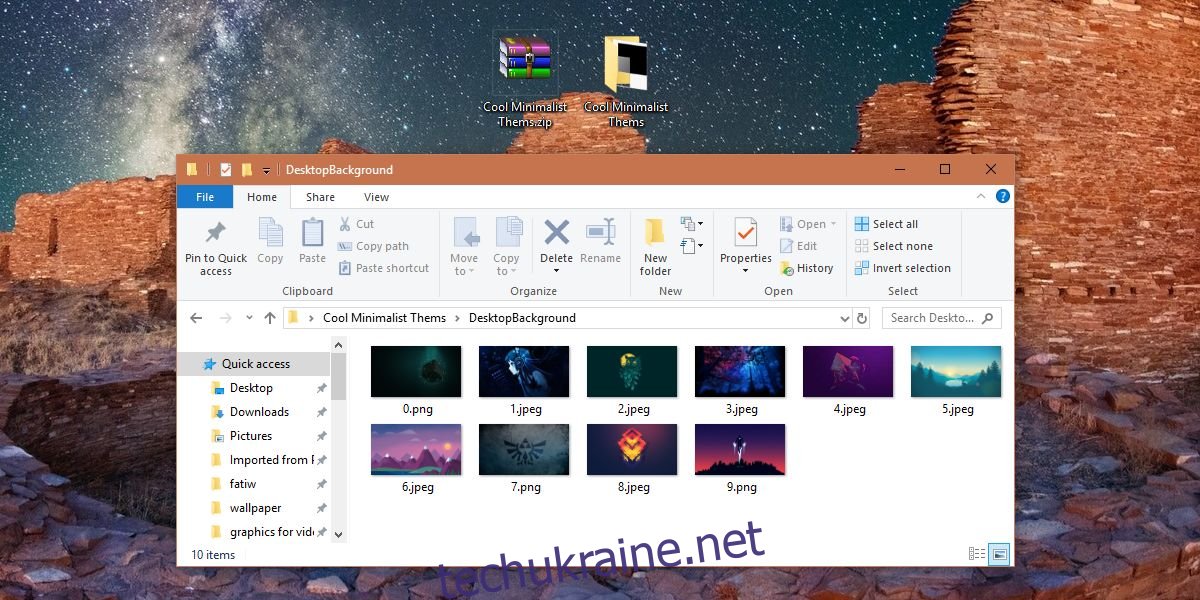
Коли ви отримаєте потрібні шпалери, ви можете змінити розширення файлу назад на те, яке воно було спочатку, і використовувати пакет тем так само, як і раніше.
Єдине, про що вам потрібно бути обережним, це те, що якщо розширення файлу спочатку було desktopthemepack, то вам потрібно його змінити. Зміна його на themepack, коли це не було оригінальним розширенням, може перешкодити роботі теми. Якщо ви використовуєте Windows 7, і .desktopthemepack, і .themepack можуть працювати, але з Windows 10 найкраще використовувати .themepack.
Якщо ви зацікавлені у створенні та спільному доступі до власної теми в Windows 10, це досить легко. Програма «Налаштування» має спеціальний розділ «Теми» в групі налаштувань «Персоналізація», що дозволяє експортувати поточну тему як файл .themepack. Файл .themepack можна експортувати до будь-якої системи, і, звичайно, ви можете двічі клацнути його, щоб застосувати його на робочому столі. Якщо ви використовуєте обліковий запис Microsoft зі своїм робочим столом і ви ввімкнули налаштування синхронізації, то застосування теми в одній системі повинно синхронізувати її з іншими настільними комп’ютерами, на яких ви використовуєте той самий обліковий запис Microsoft для входу.